È facile copiare un DVD su Windows o Mac con l'aiuto di programmi di estrazione di DVD. Segui semplicemente rigorosamente il processo; puoi estrarre i file digitali da un DVD in pochi clic. L'articolo condivide 2 metodi su come copiare facilmente un DVD su Windows e Mac.
Per ottenere il video o l'audio desiderato, ci sono alcuni suggerimenti importanti che dovresti conoscere in anticipo, come la dimensione del DVD, la dimensione di output, il tempo di conversione e altre informazioni. Basta leggere l'articolo prima di copiare DVD su PC o Mac.
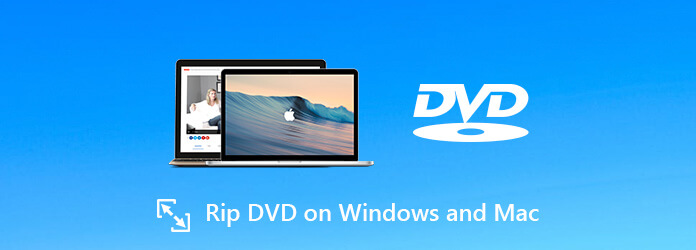
Parte 1. Suggerimenti importanti per copiare DVD su Mac e Windows
Per poter copiare con successo un DVD su PC o Mac, devi prima imparare di più sul DVD stesso. La dimensione del DVD, la velocità di conversione, la protezione e il codice regionale sono tutte cose importanti per estrarre video da un DVD.
1. Dimensioni video estratte per un DVD
A differenza di un CD, un DVD occupa più spazio di archiviazione. Un CD, ad esempio, ha una capacità di archiviazione di soli 700 MB circa. Un DVD a lato singolo può archiviare dati da 4,7 GB a 8,5 GB, mentre il DVD a doppia facciata ha spazio di archiviazione da 9,4 GB a 17,08 GB. Quando estrai un DVD sul tuo disco rigido, dovresti controllare la destinazione e assicurarti che disponga di spazio sufficiente per archiviare i film in DVD.
2. Tempo stimato per copiare un DVD
Di solito, c'è un tempo stimato all'interno del ripper del DVD. In realtà, ci vuole più tempo per copiare un DVD che per copiare un CD. Tuttavia, quanto spendi per il ripping di DVD dipende dalla tua situazione. Un PC da 500 MHz, ad esempio, può richiedere 24 ore per trasformare un DVD in video digitali, mentre sono necessarie solo 3 o 4 ore per completarlo.
3. Tutela e codice regionale
La maggior parte dei ripper di DVD potrebbe non supportare i DVD con protezione. Se hai noleggiato qualche DVD online o hai acquistato un DVD da Amazon, gli strumenti gratuiti potrebbero non funzionare per te. Avere un altro controllo per il codice regionale del DVD dovrebbe essere un'altra cosa importante per copiare un DVD. Il lettore DVD non è in grado di leggere il DVD con un codice regionale diverso.
4. Scegli un DVD Ripper adatto
Il ripper del DVD è l'ultimo e più significativo fattore. Determina non solo la qualità dell'output, ma anche i tempi necessari. Quindi, trovare il miglior software di ripping di DVD per il tuo computer determina quasi il risultato e l'intera esperienza di ripping di DVD.
Parte 2. Come copiare un DVD su Windows 11/10/8/7 gratuitamente
1. Ripper DVD gratuito
Quando devi estrarre i video da un DVD su iPhone, telefono Android o altri dispositivi gratuitamente. Ripper DVD gratuito è una delle migliori scelte per copiare un DVD su Windows 11/10/8/7. Inoltre, ci sono alcune funzionalità avanzate di editing video, per ritagliare il video, applicare effetti video, aggiungere filigrana e altro ancora.
Caratteristiche principali:
- Copia un DVD in più di 200 formati di output, come MP4, AVI, ecc.
- Supporta i dischi DVD.
- Tecnologia di accelerazione avanzata con accelerazione CUDA e AMD.
- Integra ampie opzioni e impostazioni personalizzate per utenti avanzati.
Download gratuito
Per Windows
Download sicuro
Download gratuito
per macOS
Download sicuro
Ecco come copiare gratuitamente un DVD sul tuo PC Windows:
Passo 1.Carica i film in DVD nel programma
Inserisci un DVD nell'unità disco ottico e assicurati che l'unità DVD sia in grado di leggere il disco. Scarica e installa il ripper DVD gratuito sul tuo PC Windows. Avvia il programma e fai clic sul pulsante "Carica disco" sulla barra multifunzione in alto per aggiungere film sul tuo DVD. Quindi tutti i film in DVD appariranno come miniature nell'area della libreria.

Passo 2.Visualizza in anteprima e modifica ulteriormente i film in DVD
Seleziona un film nell'area della libreria e visualizzane l'anteprima con il lettore multimediale integrato sul lato destro. Naturalmente, puoi semplicemente ottenere il film principale per il DVD con le dimensioni dei video. Premi il menu "Modifica" per aprire la finestra dell'editor video, in cui puoi ritagliare il fotogramma video, regolare gli effetti video come luminosità, saturazione, tonalità e contrasto del video.

Passaggio 3.Copia video da DVD su Windows
Dopo la modifica, torna all'interfaccia principale, controlla tutti i film che desideri copiare e individua l'area inferiore. Fai clic ed espandi l'elenco a discesa "Profilo" e seleziona il formato video preferito, come "MP4", o il dispositivo di destinazione. Successivamente, fai clic sul pulsante "Sfoglia" e imposta una directory specifica per archiviare i film in DVD. Infine, fai clic sul pulsante "Converti" per copiare il disco DVD.

Nota: Se utilizzi una scheda grafica CUDA o AMD, la tecnologia avanzata di accelerazione hardware convertirà il DVD in video digitali ad alta velocità. Puoi controllare facilmente il tempo stimato all'interno del programma.
2. Lettore multimediale VLC
Oltre ai metodi sopra indicati, puoi utilizzare VLC per estrarre un file video da un DVD.
Passo 1.Per iniziare, devi caricare il DVD che desideri copiare e quindi eseguire VLC sul tuo computer. Quindi, vai su "Media", fai clic su "Converti/Salva".

Passo 2.Quindi, apparirà una nuova finestra. Qui, fai clic sulla scheda “Disco”.
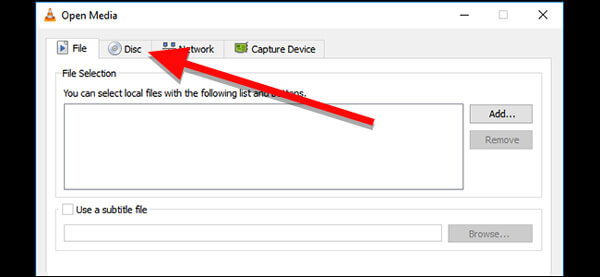
Seleziona la casella accanto a DVD, quindi assicurati che il campo "Dispositivo disco" punti all'unità DVD. Infine, premi il pulsante Converti/Salva in basso per andare avanti.
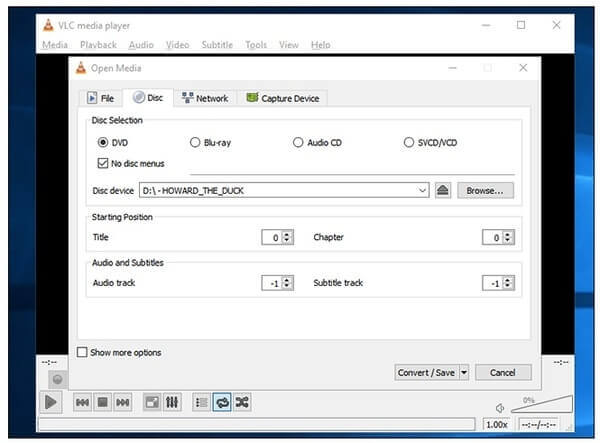
Passaggio 3.Quindi, seleziona il codec e il formato di output che desideri utilizzare per il rip in "Profilo".

Passaggio 4.Fare clic sul pulsante "Sfoglia" e selezionare la destinazione e il nome del file copiato, quindi premere "Salva". Infine, fai clic sul pulsante "Start" per copiare il tuo DVD.
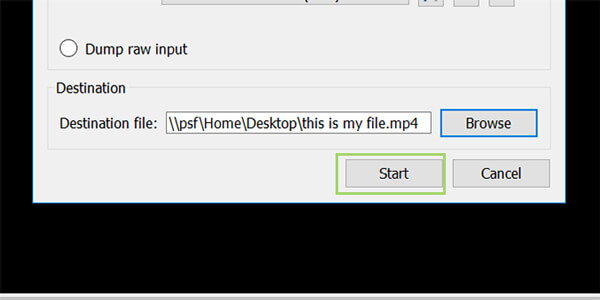
Parte 3. Metodo professionale per copiare un DVD su Mac
Come convertire un DVD su Mac? Esistono dozzine di ripper DVD per Windows, ma ripper DVD limitati per Mac. Ripper DVD per Mac è in grado di estrarre DVD su Mac in qualsiasi formato video o audio senza limitazioni. Inoltre, ci sono molteplici funzionalità di modifica per personalizzare i video con effetti sorprendenti.
Download gratuito
Per Windows
Download sicuro
Download gratuito
per macOS
Download sicuro
- Converti dischi DVD/cartelle DVD/DVD IFO in formati digitali di alta qualità.
- Converti qualsiasi DVD in video, audio o altri 500 formati con una velocità 50 volte più veloce.
- Funzionalità avanzate di editing video per ritagliare, ritagliare, filigranare e migliorare i file.
- Cattura le scene desiderate del film in DVD e salvale come BMP, JPG o GIF.
Come copiare un DVD su PC Windows 11 gratuitamente
Passo 1.Carica i tuoi file DVD
Inserisci il tuo DVD nell'unità DVD del computer, avvia il programma e fai clic su Carica il DVD elenco a discesa nell'angolo in alto a sinistra per caricare il DVD. Puoi scegliere diversi file inclusi Dischi DVD, ISO del DVD, O Cartella DVD.
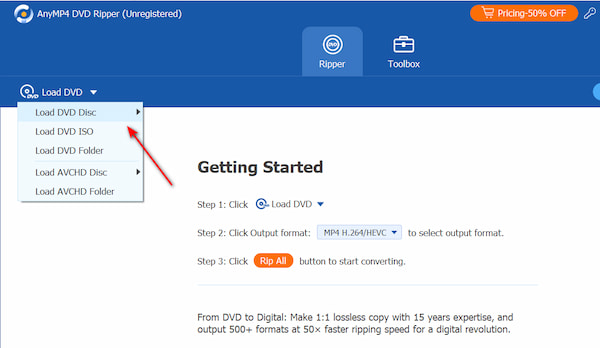
Passo 2.Seleziona il file di output
Dopo aver caricato il DVD, puoi selezionare il file di output. Fai clic sull'elenco a discesa nell'angolo in alto a destra, puoi selezionare 3 modalità, tra cui Copia in video/audio, Copia nella cartella DVD, E Copia su file ISO DVD. Seleziona il Copia in video/audioe scegli i formati desiderati facendo clic sull'elenco a discesa in basso a sinistra.

Passaggio 3.Copia un DVD in video digitale
Clicca il Strappa tutto nell'angolo in basso a destra per attivare il processo di ripping del DVD. Puoi fare clic su Ferma tutto pulsante per interrompere lo strappo. Al termine, i nuovi file verranno automaticamente salvati sul tuo computer.
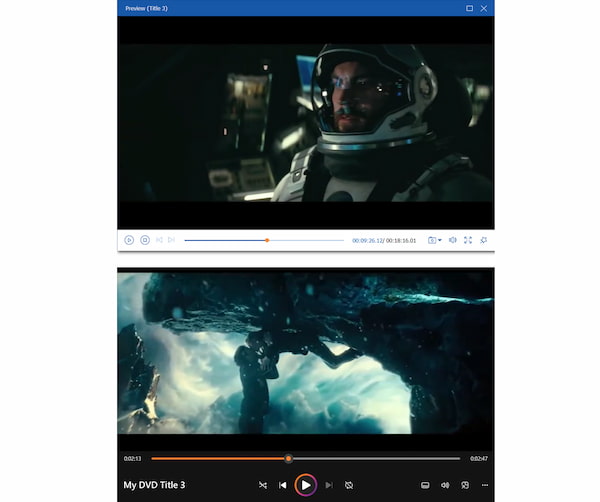
Con i 3 semplici metodi descritti sopra, puoi convertire i tuoi DVD in qualsiasi altro formato digitale, il che può aiutarti a farlo eseguire il backup dei DVD.
Parte 4. Domande frequenti sull'estrazione di DVD su Mac e Windows
-
Posso copiare un DVD protetto da copia?
Sì, è meglio usare un DVD ripper professionale per copiare DVD protetti da copia, poiché la maggior parte degli strumenti comuni come HandBrake non possono farlo. DVD Ripper può convertire bene i DVD in formati video digitali con alta qualità
-
Qual è il miglior ripper DVD gratuito?
Maestro del Blu-ray Ripper DVD gratuito è il migliore e più meraviglioso ripper DVD gratuito, che può aiutare gli utenti a copiare dischi DVD, cartelle DVD, file ISO in video come MP4, MKV, MOV, AVI, WMV e persino HD MP4 ad alta definizione, HD MKV, ecc. con velocità velocità e qualità eccellente. È sicuro e facile da usare. È sicuro scaricare questo freeware ed copiarlo facilmente su Windows 10/8/7/XP, perfezionare l'effetto video con le potenti impostazioni dei parametri e le funzioni di modifica.
-
Posso convertire DVD in MP4?
A convertire un DVD in MP4 file video, puoi scegliere un ripper DVD per aiutarti a farlo. Quindi, puoi trasmettere in streaming il tuo video convertito su YouTube, Facebook o altre piattaforme.
-
Come posso copiare un video DVD in MKV?
Puoi usare Freno a mano, un ripper di DVD open source e ben noto, per copiare i tuoi DVD Da Blu-ray a MKV. Qui devi notare che HandBrake può convertire in DVD nei formati MP4 (.M4V) e MKV, quindi se vuoi copiare un DVD in altri formati, Blu-ray Master Free DVD Ripper può aiutarti a copiare gratuitamente i DVD in qualsiasi formato.
Avvolgendo
L'articolo condivide 2 metodi praticabili su come copiare un DVD su Windows e Mac. Per convertire i dischi DVD in formati digitali, devi saperne di più sui DVD, sulla dimensione del video in uscita, sulla velocità di conversione, sulla protezione e altro ancora. Inoltre, dovresti anche trovare il miglior ripper DVD su Windows e Mac per copiare facilmente un DVD.
Altro da Blu-ray Master

